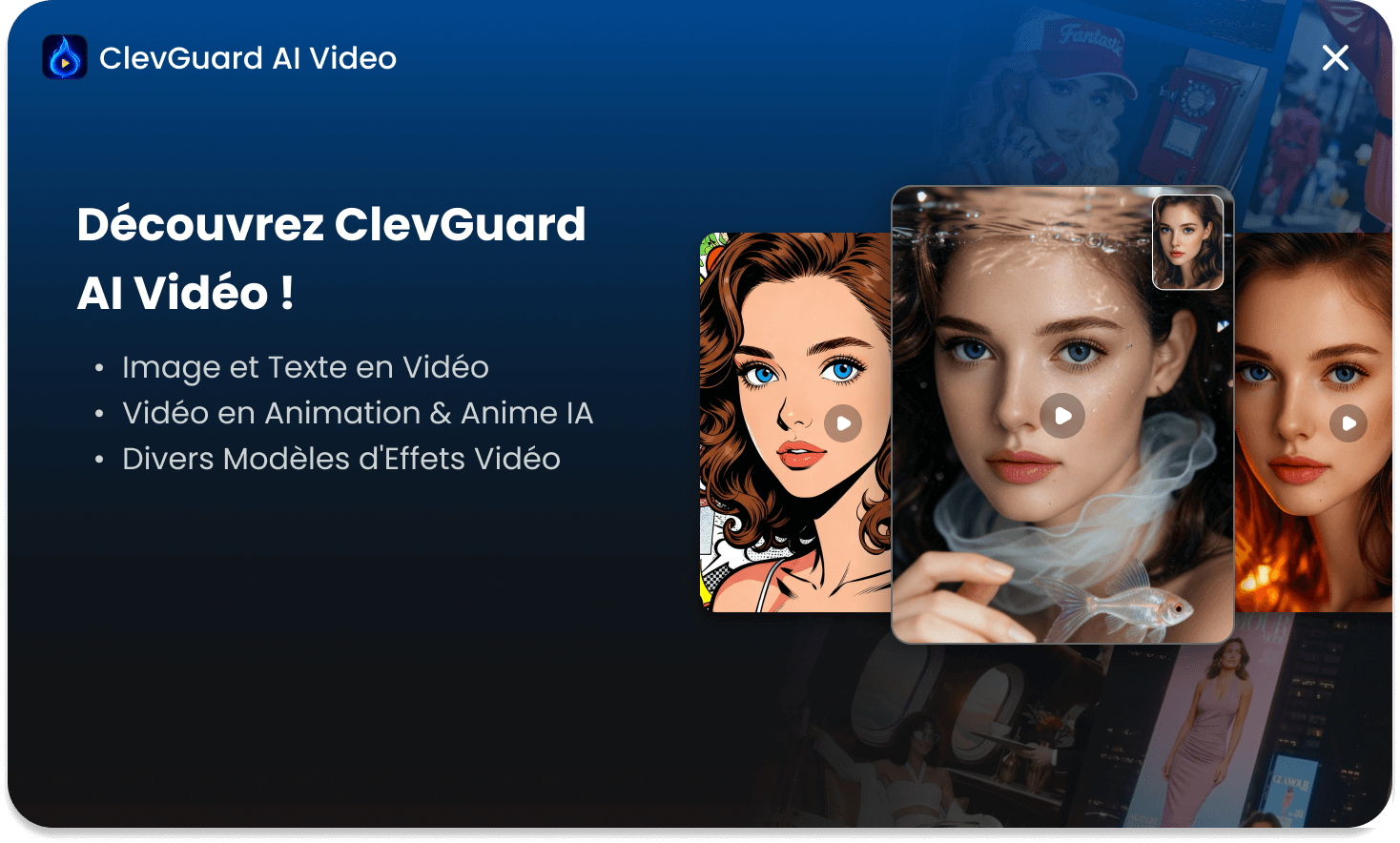Support ClevGuard : Surveillez les appareils avec le consentement des propriétaires.
Lorsque vous recevez un message sur WhatsApp, il peut arriver que vous ne souhaitiez pas l’ouvrir tout de suite, mais que vous soyez quand même curieux de son contenu. Peut-être que vous voulez préserver votre vie privée en évitant les coches bleues, ou simplement jeter un œil rapide au message sans devoir y répondre immédiatement. Parfois, c’est aussi une question de gain de temps ou d’échapper à la pression d’une réponse instantanée. Heureusement, il existe plusieurs astuces pour lire un message WhatsApp sans l’ouvrir.
Dans cet article, découvrez comment lire un message WhatsApp sans l'ouvrir. Lisez la suite pour tout savoir !

Table des matières
1. Résumé rapide : 10 méthodes pour lire un message WhatsApp sans l’ouvrir
| Appareil | Méthode | Difficulté | Recommandé |
|---|---|---|---|
| Android & iOS | Désactiver les confirmations de lecture | Moyenne | |
| Via le panneau de notifications | Facile | ||
| Via WhatsApp Web | Élevée | ||
| Activer le mode hors ligne | Facile | ||
| Application de surveillance | Moyenne | ||
| Android uniquement | Lire via le widget WhatsApp | Moyenne | |
| Lire à partir de la sauvegarde locale | Élevée | ||
| iOS uniquement | 3D Touch de l’iPhone | Moyenne | |
| Fonction “Aperçu” de l’iPhone | Facile | ||
| Utiliser Siri | Facile |
Astuce Pour un contrôle complet et invisible, l’outil KidsGuard pour WhatsApp est fortement recommandé. Il permet de consulter tous les messages, même supprimés, sans jamais apparaître “vu”.
2. Comment lire un message WhatsApp sans être vu?
1 Désactiver les confirmations de lecture (le double coche bleu)
Saviez-vous que WhatsApp propose une fonctionnalité native permettant de lire les messages sans afficher le fameux double coche bleu ? En désactivant cette option, votre correspondant ne saura jamais si vous avez lu son message ou non.
Même si vous ouvrez l’application et lisez le message, le statut vu sur WhatsApp ne s’affichera pas chez l’expéditeur.
Étapes :
- Ouvrez WhatsApp sur votre appareil.
- Allez dans Paramètres > Compte > Confidentialité.
- Désactivez l’option "Confirmation de lecture" (Read Receipts en anglais).
Une fois cette option désactivée, vous ne verrez plus non plus si les autres lisent vos messages, et cette astuce ne fonctionne pas pour les discussions de groupe (groupes WhatsApp).
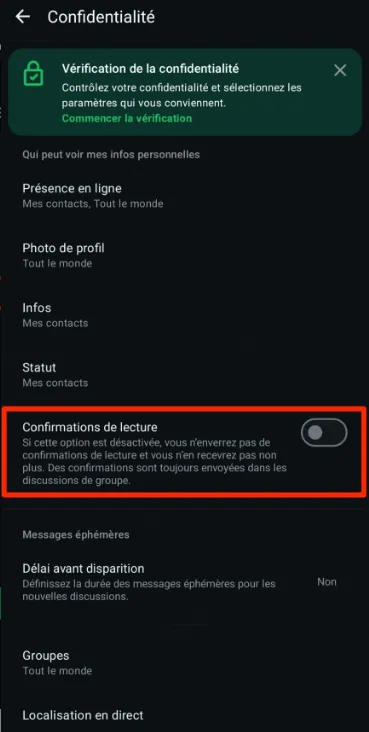
2 Utiliser le panneau de notifications
Grâce à l’aperçu des notifications, c’est une autre solution simple pour lire un message sans ouvrir WhatsApp. Vous pouvez faire glisser vers le bas le panneau de notifications de votre téléphone pour lire le contenu. Mais faites attention à ne pas cliquer sur la notification.
Bien que cela ne permette pas de lire les messages longs, c’est suffisant pour avoir une idée générale de son contenu.
Dans l’application WhatsApp, activez l’affichage des notifications et l’aperçu des messages.
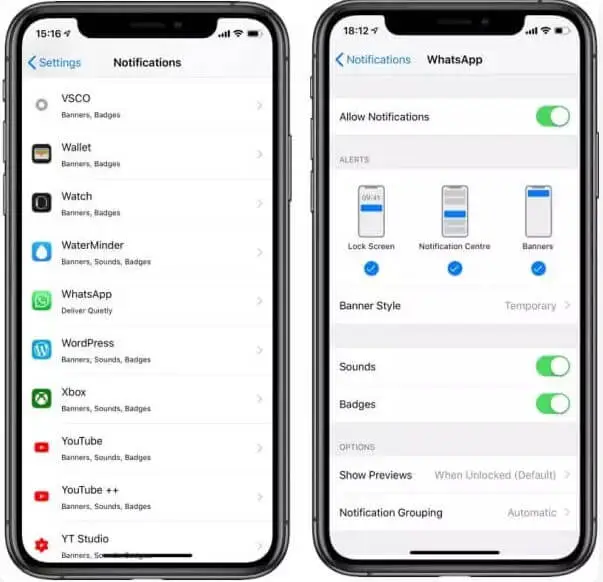
- Cette méthode ne laisse aucune trace dans l’application, car vous ne l’avez même pas ouverte. Cependant, elle ne permet pas d’afficher les fichiers multimédias tels que les photos, autocollants et vidéos, et est limitée par la longueur du message.
Remarque
3 Version Web de WhatsApp
Bien que la version Web de WhatsApp ne soit pas aussi populaire que l'application mobile, vous pouvez également y accéder via votre ordinateur.
Étapes :
- Accédez à l’adresse web.whatsapp.com depuis le navigateur de votre ordinateur. Un QR code s’affichera à l’écran.
- Sur votre téléphone, ouvrez WhatsApp et cliquez sur les trois points en haut à droite. Recherchez l’option "Appareils liés" (*Link Devices*).
- Scannez le QR code avec votre téléphone.
- Votre compte WhatsApp est maintenant connecté à la fois sur votre téléphone et votre ordinateur.
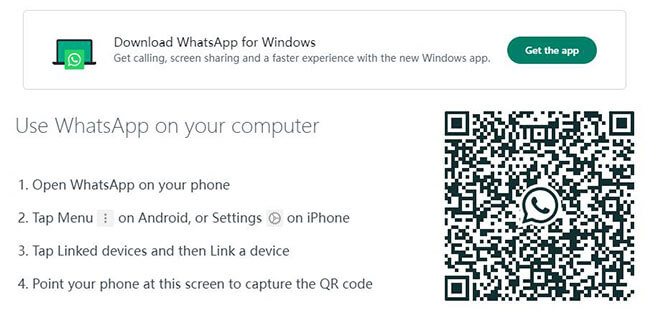
Lorsque vous recevez un message via WhatsApp Web, il suffit de passer le curseur sur la conversation. Une notification flottante apparaîtra alors.
De cette façon, vous pouvez consulter les derniers messages sans ouvrir la fenêtre de discussion. Cependant, gardez à l’esprit que seuls les derniers messages sont visibles – vous ne pourrez pas voir les anciens messages non lus.
4 Activer le mode hors ligne pour lire les messages
Les utilisateurs Android et iPhone pensent souvent que couper leur connexion internet leur permettra de lire les messages WhatsApp en toute discrétion. Cependant, la réalité est que cette méthode risque surtout de retarder la réception du message.
L’avantage de cette astuce est qu’elle vous donne le temps de réfléchir à une réponse appropriée avant de répondre.
Étapes :
- Après avoir reçu un message, faites glisser le panneau de notifications vers le bas et désactivez le WiFi, coupez les données mobiles ou activez le mode avion pour passer en mode hors ligne.
- Lisez maintenant la conversation.
- Lorsque vous sortez du mode hors ligne, WhatsApp pourrait envoyer la notification de lecture à l’expéditeur.
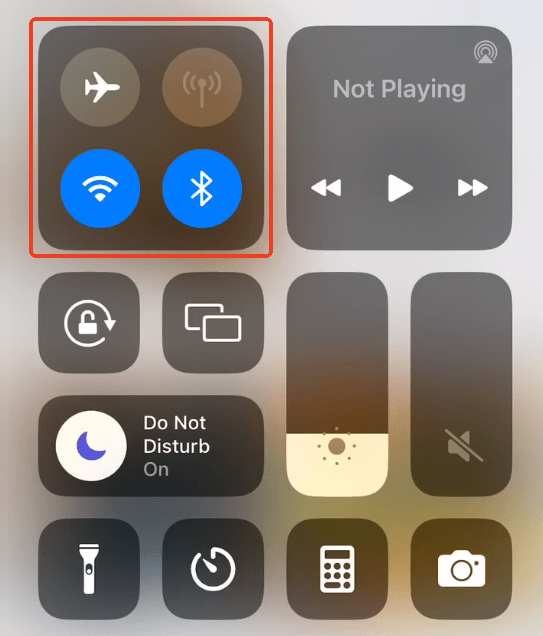
5 Utiliser une application de surveillance - KidsGuard pour WhatsApp
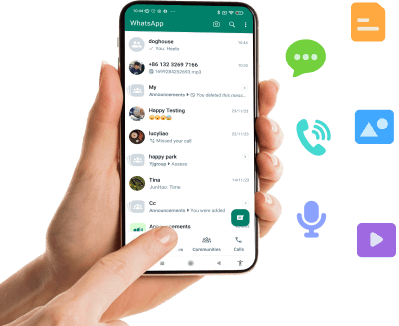
KidsGuard pour WhatsApp – Meilleur traqueur de contacts WhatsApp en ligne
- Vérification des discussions : Consultez tous les messages WhatsApp, même les supprimés.
- Enregistrement des appels : Écoutez à distance les conversations vocales et vidéo.
- Limitation du temps d'utilisation : Contrôlez le temps passé sur WhatsApp pour un usage encadré.
- Statut WhatsApp : Visualisez anonymement tous les statuts, y compris les supprimés ou expirés.
- Facilité d’utilisation : Application simple et intuitive, disponible sur Android et iOS.
Surveiller maintenant Voir démo

KidsGuard pour WhatsApp
Le meilleur outil pour voir les contenus WhatsApp cachés, même si quelqu’un m’a bloqué.
6 Lire les messages WhatsApp depuis le widget (Android uniquement)
Si vous êtes un utilisateur Android, vous pouvez utiliser le widget pour lire les messages WhatsApp sans ouvrir l’application. La plupart des téléphones Android disposent d'une fonction "widget", permettant de consulter directement les notifications de toutes les applications depuis l'écran d'accueil.
Étapes :
- Appuyez longuement sur l'écran d'accueil de votre téléphone.
- Sélectionnez "Widgets" et trouvez le raccourci WhatsApp (pas l'icône, mais celui avec l'interface de chat).
- Ajoutez le widget à votre écran d'accueil.
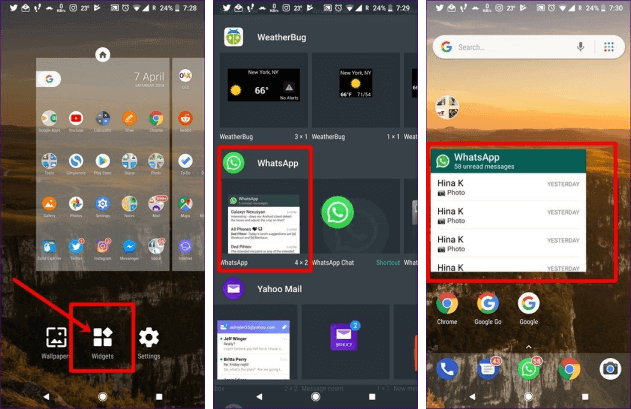
Cela vous permet de lire les messages sans activer la fonctionnalité "lu" sur WhatsApp. Cependant, comme pour les notifications, si le message est trop long, vous ne pourrez peut-être pas voir l'intégralité du message.
7 Lire les messages depuis une sauvegarde locale
1. Trouver les fichiers de sauvegarde locaux
WhatsApp effectue automatiquement une sauvegarde de vos conversations chaque jour à 2h du matin dans le stockage local de votre téléphone (mémoire interne ou carte SD).
Ces fichiers de sauvegarde sont généralement enregistrés dans le chemin suivant : /WhatsApp/Databases (ou pour la nouvelle version de WhatsApp : /Android/media/com.whatsapp/WhatsApp/Databases)
Les fichiers de sauvegarde sont nommés de la manière suivante :
- msgstore.db.crypt14 (la sauvegarde la plus récente)
- msgstore-YYYY-MM-DD.1.db.crypt14 (les sauvegardes des jours précédents)
2. Trouver le fichier de clé
Cependant, les fichiers de sauvegarde locaux de WhatsApp sont des fichiers de base de données SQLite cryptés, ce qui les rend impossibles à ouvrir directement de manière ordinaire. Il faut un processus de décodage et de conversion pour pouvoir lire les messages.
Vous aurez besoin du fichier de clé généré lors de l'installation de WhatsApp pour déchiffrer les données. Une fois que vous avez les droits Root, vous pouvez trouver ce fichier de clé ici : /data/data/com.whatsapp/files/key.
3. Préparer les outils de décryptage
Copiez le fichier de sauvegarde local et le fichier de clé sur votre ordinateur. Ensuite, utilisez des outils tels que WhatsApp Viewer, ou des scripts open source comme pywhatsapp, Decrypt14 (Python) pour effectuer le décryptage.
4. Lire le contenu des conversations
4.Une fois le fichier décrypté, il sera au format .db. Vous pouvez l'ouvrir avec n'importe quel navigateur SQLite (par exemple, DB Browser for SQLite, SQLiteStudio). Une fois ouvert, vous pourrez consulter les tableaux, qui contiennent des informations sur les conversations, telles que : l'expéditeur, le destinataire, le contenu des messages, les horodatages.
8 Lire les messages WhatsApp avec 3D Touch sur iPhone
Si votre iPhone est équipé de la fonctionnalité 3D Touch, vous pouvez facilement lire les messages WhatsApp sans avoir à ouvrir l'application. 3D Touch est une fonctionnalité des derniers modèles d'iPhone qui utilise la détection de pression pour permettre à l'utilisateur d'effectuer différentes actions. Pour lire un message WhatsApp en utilisant cette méthode, il vous suffit d'appuyer sur la notification du message jusqu'à ce que l'aperçu du message apparaisse.
Vous pourrez voir le texte du message, mais vous ne pourrez pas ouvrir la conversation complète, ni déclencher le coche bleu indiquant que vous avez lu le message.
Comment utiliser 3D Touch pour lire un message WhatsApp sur iPhone ?
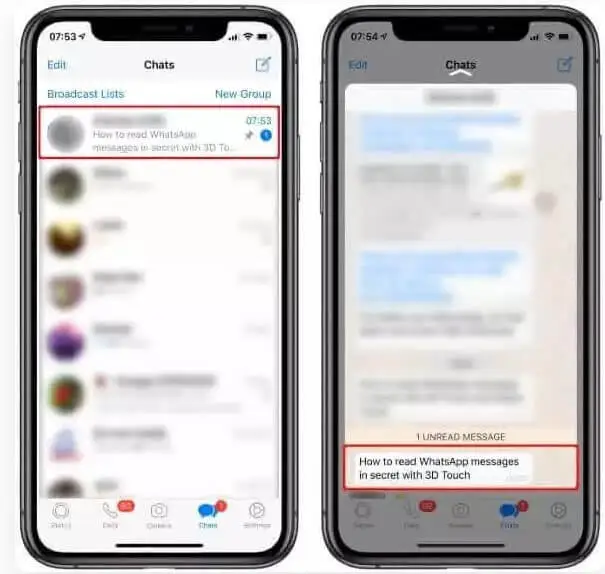
- Ouvrez la notification d'un message WhatsApp, mais ne rejoignez pas la conversation spécifique.
- Appuyez et maintenez le chat pendant un moment pour voir les messages non lus dans cette conversation.
- Une fenêtre flottante apparaîtra, vous permettant de consulter le message sans ouvrir la conversation.
- Pour fermer la fenêtre, vous devez cliquer à l'extérieur de celle-ci. Si vous ne cliquez pas, la conversation s'ouvrira et cela déclenchera le statut de lu.
9 Utiliser la fonction "Aperçu" sur iPhone
Sur iPhone, la fonction Aperçu permet de lire les messages WhatsApp sans avoir à ouvrir complètement l'application. Vous pouvez activer cette option dans les paramètres de notification.
Étapes :
- Allez dans les Paramètres de votre iPhone.
- Sélectionnez Notifications.
- Choisissez WhatsApp et activez l'option Afficher l'aperçu sous Toujours.
- Maintenant, ouvrez WhatsApp et maintenez appuyé sur la conversation contenant le message que vous souhaitez lire, sans que l'expéditeur ne soit informé.
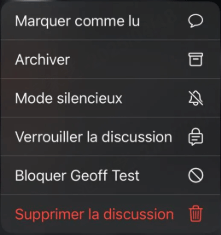
10 Utiliser assistant vocal
Pour les utilisateurs d'iPhone, vous pouvez demander à Siri de lire vos messages WhatsApp sans avoir à ouvrir l'application. Il vous suffit de dire : "Dis Siri, lis mes messages WhatsApp". Ensuite, Siri lira vos messages non lus à voix haute, sans que vous ayez à ouvrir l'application manuellement.
3. Comment utiliser KidsGuard pour WhatsApp pour lire les messages WhatsApp sans l'ouvrir
Vous vous demandez comment lire vos messages WhatsApp sans ouvrir l'application ? Si c'est le cas, vous êtes au bon endroit. Les outils de surveillance WhatsApp sont l'une des meilleures méthodes. Il s'agit d'une application logicielle qui vous permet de surveiller les activités sur WhatsApp, comme lire des messages sans les ouvrir.
Utilisation de KidsGuard pour WhatsApp
Étape 1 : Achetez un abonnement et inscrivez-vousAchetez un abonnement premium et créez un compte KidsGuard pour WhatsApp en utilisant une adresse e-mail valide.
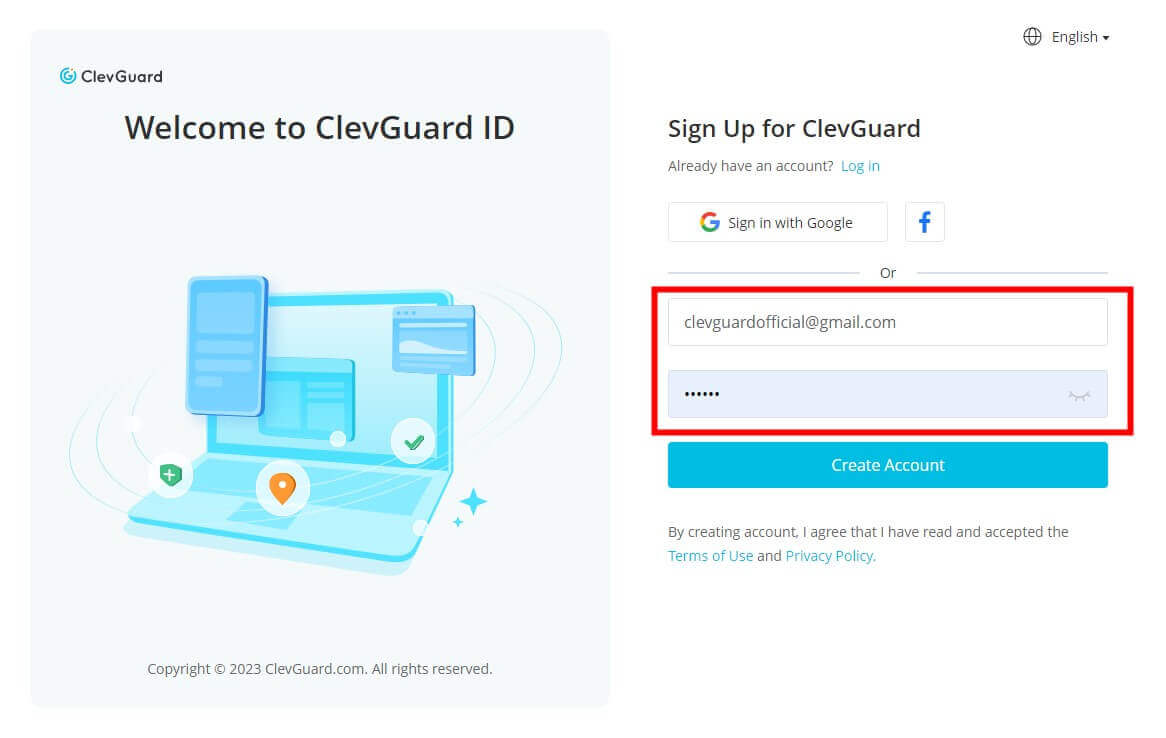
Étape 2 : Suivez le guide d'installationSur l'appareil cible, téléchargez et installez KidsGuard pour WhatsApp depuis www.installapk.net. Ici, vous pouvez consulter votre commande, cliquer sur "Instructions d'installation" et suivre les étapes nécessaires sur l'appareil concerné. Le processus ne prendra que quelques minutes en suivant les instructions de l'application.
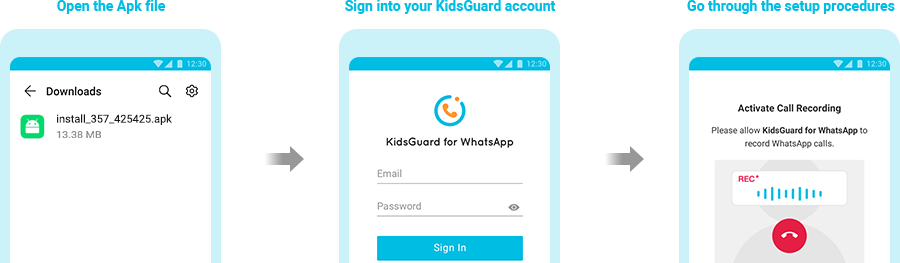
Étape 3 : Vérifiez votre configuration et lancez la surveillance parentaleUne fois l'installation et la configuration terminées sur l'appareil cible, cliquez sur "Vérifier la configuration". Une fois que tout est installé correctement, vous serez directement dirigé vers le tableau de bord de KidsGuard.
Guide vidéo pour KidsGuard pour WhatsApp
Étape 4 : Commencez à suivre et surveiller les données WhatsAppVous pouvez maintenant commencer à suivre et surveiller les données WhatsApp collectées sur l'appareil cible. Notez que la première synchronisation peut prendre un certain temps, mais une fois terminée, vous pourrez suivre de près toutes les activités WhatsApp via le tableau de bord du site.
Surveiller maintenant Voir démo
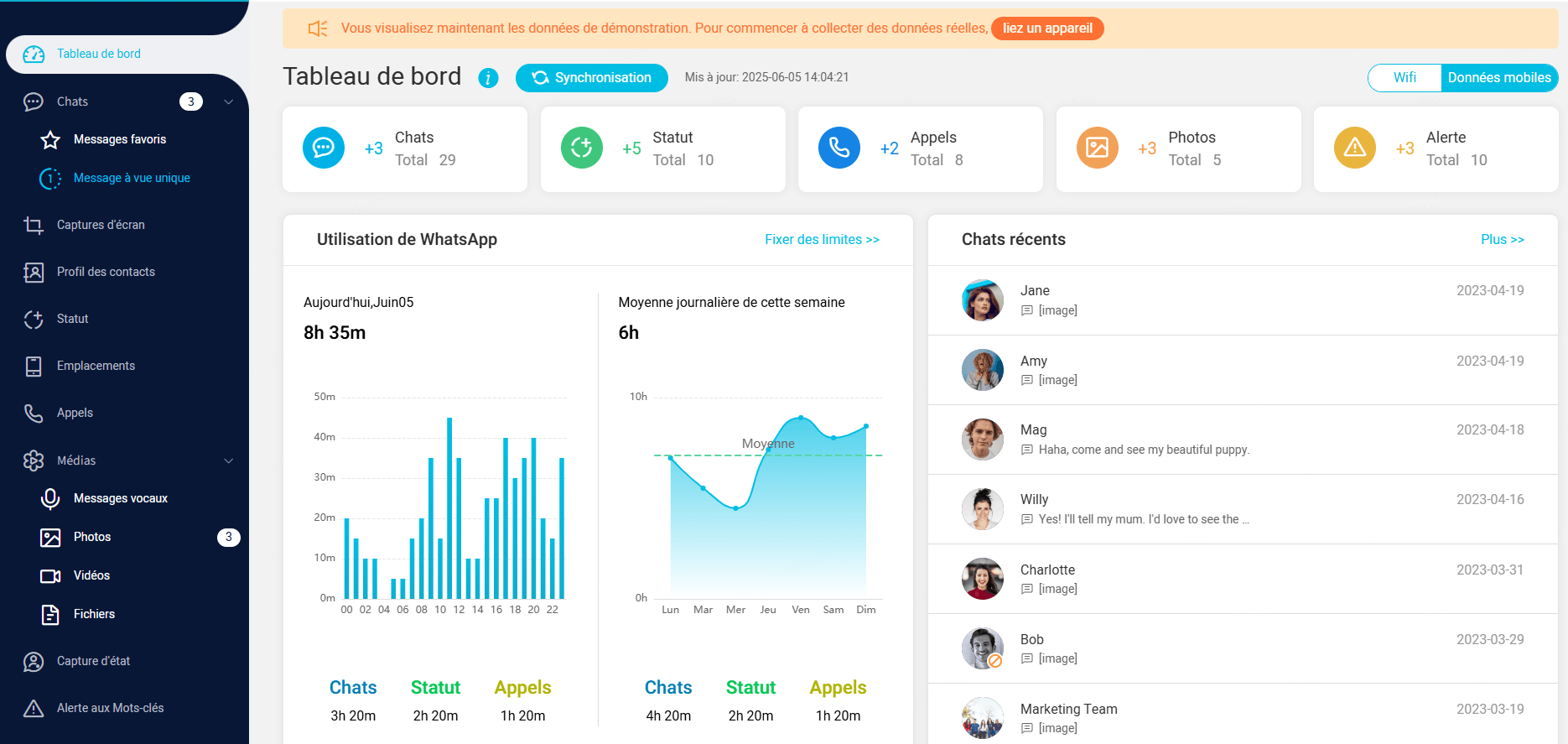
4. FAQ
Q1. Comment désactiver les confirmations de lecture sur WhatsApp ?
Pour désactiver les confirmations de lecture (les coches bleues), allez dans les paramètres de WhatsApp, puis sélectionnez « Compte » et « Confidentialité ». Désactivez l'option « Confirmation de lecture ». Notez que cela désactive les coches bleues pour tous les contacts, mais vous ne serez pas en mesure de voir si d'autres ont lu vos messages.
Q2. Pourquoi l'utilisation de la méthode du mode avion peut-elle échouer ?
Bien que l'activation du mode avion vous permette de lire les messages sans déclencher la coche bleue, cette méthode peut échouer si vous reconnectez à Internet avant d'avoir quitté WhatsApp, car cela peut entraîner l'envoi des confirmations de lecture.
Q3. Est-ce légal d'utiliser des applications tierces comme KidsGuard pour surveiller WhatsApp ?
L'utilisation d'applications tierces pour surveiller WhatsApp peut être légale dans certaines situations, mais il est essentiel de respecter les lois locales sur la confidentialité et la protection des données personnelles. Assurez-vous de toujours obtenir le consentement approprié avant de surveiller les messages de quelqu'un d'autre.
Q4. Puis-je voir des messages WhatsApp sans ouvrir l'application sur un téléphone Android ?
Oui, vous pouvez lire les messages WhatsApp sur Android en utilisant des widgets qui affichent les messages directement sur votre écran d'accueil, ou en consultant les notifications sans ouvrir l'application.
Q5. Puis-je lire un message WhatsApp sur le web sans l'ouvrir sur mon téléphone ?
Oui, vous pouvez utiliser WhatsApp Web pour consulter les messages sur votre ordinateur, mais sachez que la méthode ne vous permet que de voir les messages récents et non de lire l'historique complet sans ouvrir l'application.
Conclusion
Il existe plusieurs solutions simples et efficaces pour lire vos messages WhatsApp sans que l'ouvrir. Que ce soit en désactivant les confirmations de lecture, en activant le mode hors ligne, en consultant les notifications push ou en utilisant des outils avancés comme KidsGuard Pro, vous avez de nombreuses options pour préserver votre confidentialité et contrôler votre expérience WhatsApp.
Protégez votre vie privée dès aujourd'hui en explorant ces solutions et en choisissant celle qui vous convient le mieux. Prenez le contrôle de votre expérience WhatsApp !
- Guide complet pour lire Messenger sans être vu et explorer les conversations secrètes
- Comment voir les anniversaires sur Facebook d’autres en 2025 ?
- Comment récupérer message supprimé sur Messenger (Android & iPhone) ?
- Comment savoir qui regarde mon profil Instagram en 2025 ?
- Différence entre “envoyé” et “distribué” sur Messenger
You may also be interested in:
By Chloe Hayes
Un spécialiste certifié du marketing de contenu avec une forte passion pour Internet et la sécurité en ligne. Elle est déterminée à éduquer le public sur les trucs et astuces en matière de cybersécurité.
Merci pour votre avis!